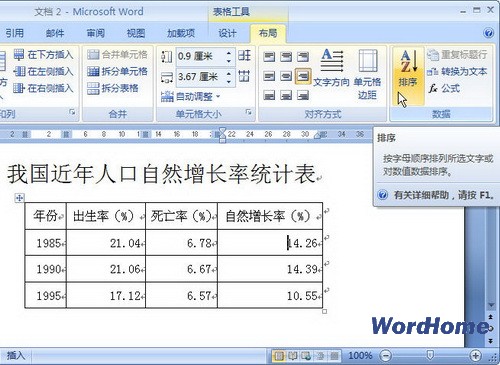萬盛學電腦網 >> WORD教程 >> WORD使用技巧 >> Word對文檔進行簡單加密方法
Word對文檔進行簡單加密方法
使用Word進行簡歷表格編輯。有一些非常重要的Word文檔,希望進行加密處理,但總是失敗。請問應如何操作才能正確地對Word文檔進行加密?
【分析處理】
在使用Word的過程中,對一些涉及到商業秘密等重要信息的文件采用加密處理是非常好的習慣。具體到對文檔進行加密處理,主要有以下兩種方法:
方法一,使用Word的【工具】菜單進行設置。操作步驟如下:
1.使用Word打開需要加密的文檔。
2.在Word中選擇【工具】菜單下的【選項】菜單項,打開【選項】對話框。
3.打開【保存】選項卡,在文件的共享選項區域的【打開權限密碼】和【修改權限密碼】文本框中輸入密碼。
4.單擊【確定】按鈕。
5.使用菜單命令或者工具欄按鈕保存文件,同時就完成了對該文檔的加密。以後再打開和修改該文檔時都會要求輸入密碼,這就保證了此文檔的安全性。
方法二,使用Word的【文件】菜單進行設置。操作步驟如下:
1.使用Word打開需要加密的文檔。
2.選擇【文件】菜單的【另存為】菜單項,打開【另存為】對話框。
3.在【另存為】對話框中,單擊【工具】按鈕,選擇【常規選項】菜單項(Word2002中為單擊【工具】按鈕,選擇【安全性】菜單項),打開【保存】選項卡。
4.在文件的共享選項區域的【打開權限密碼】和【修改權限密碼】文本框中輸入密碼。
5.單擊【確定】按鈕。
6.保存文件,同時就完成了對該文檔的加密。
- 上一頁:用Word制作日歷的方法
- 下一頁:Word中怎麼打立方米符號
WORD使用技巧排行
办公软件推薦
相關文章
圖片文章
copyright © 萬盛學電腦網 all rights reserved